WPS顯示/關閉表格編輯欄的方法
時間:2023-10-10 09:54:29作者:極光下載站人氣:304
大家在使用wps進行表格數據的編輯的過程中,會根據自己的需求對表格數據進行相應的處理,有些時候我們會將一些表格進行計算,會通過相應的函數公式進行計算,而我們輸入的公式就會顯示在頁面編輯欄中,如果你不喜歡編輯欄顯示出來,那么就可以將其關閉即可,如果你表格中的編輯欄沒有開啟,那么也可以進行自定義打開,只需要在視圖工具欄中找到編輯欄進行顯示或者關閉即可,下方是關于如何使用WPS表格顯示或者關閉編輯欄的具體操作方法,如果你需要的情況下可以看看方法教程,希望對大家有所幫助。
方法步驟
1.首先,我們需要打開一篇需要進行設置的表格,在該表格頁面中進行相應的設置。
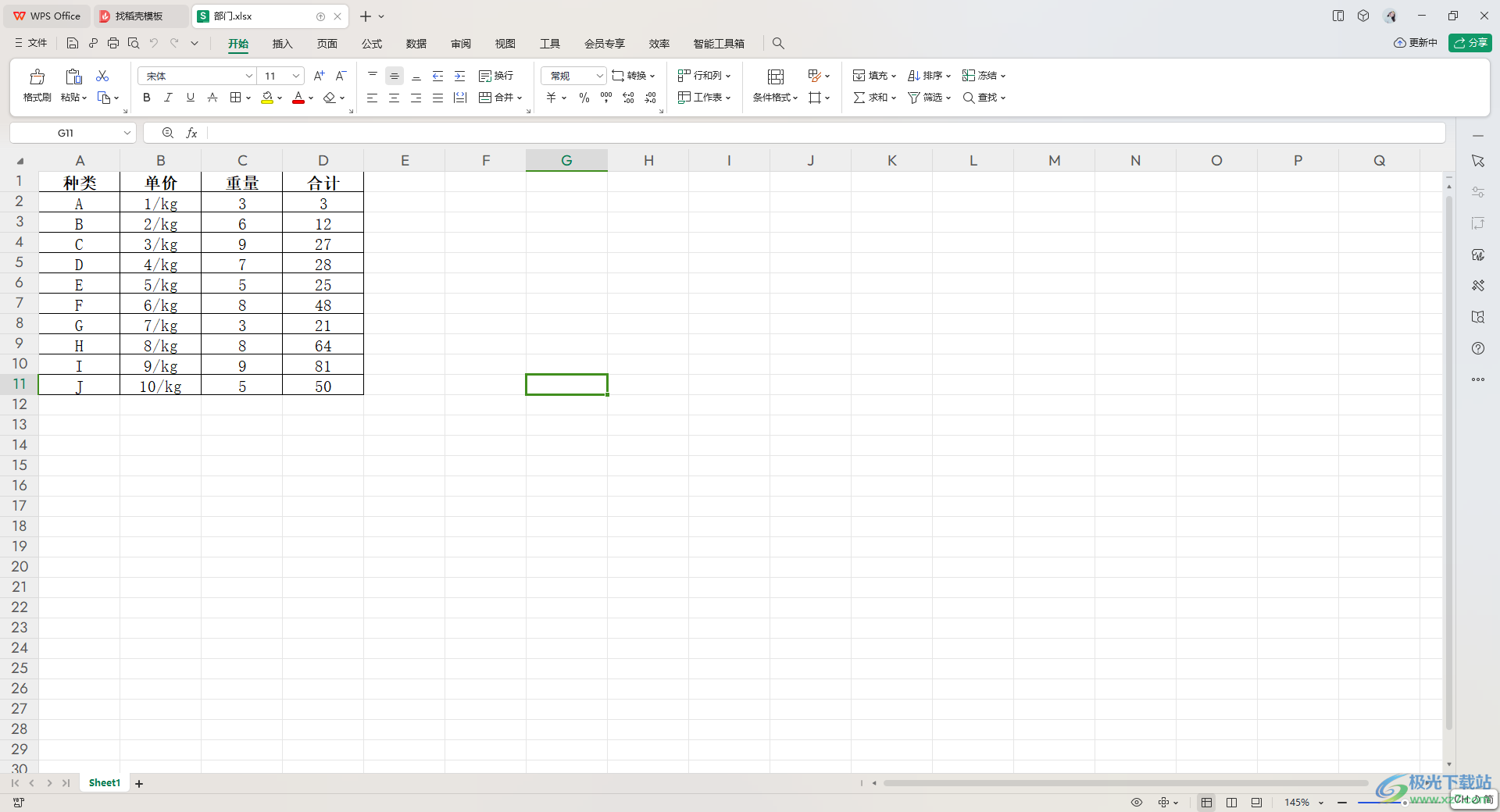
2.想要找到編輯欄功能,那么將頁面菜單欄中的【視圖】這個選項進行點擊一下,如圖所示。
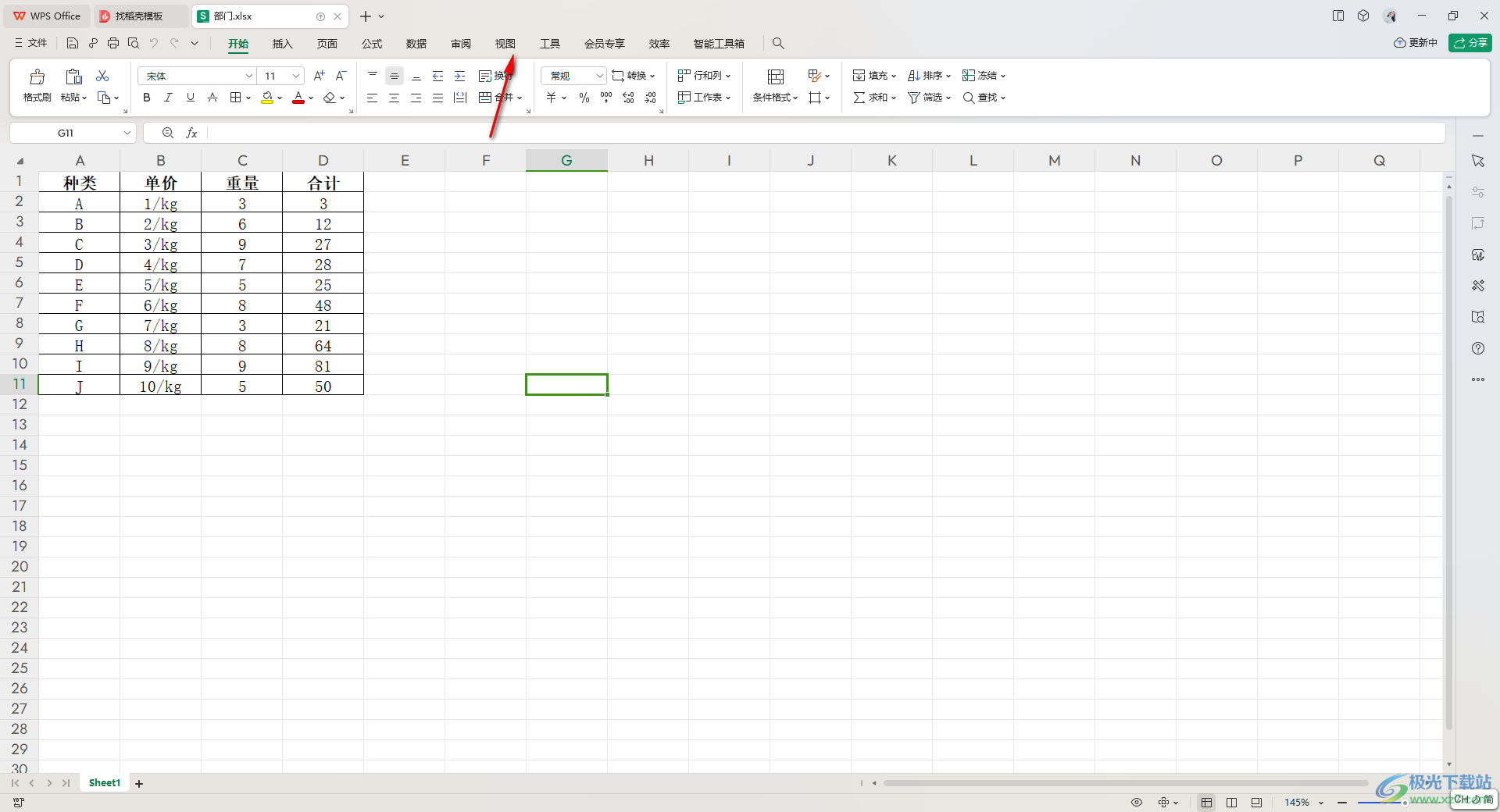
3.隨后,我們需要在打開的工具欄中找到【編輯欄】選項即可,當前的編輯欄是開啟的,開啟了編輯欄,那么就會在頁面上有一個f(x)的編輯框。
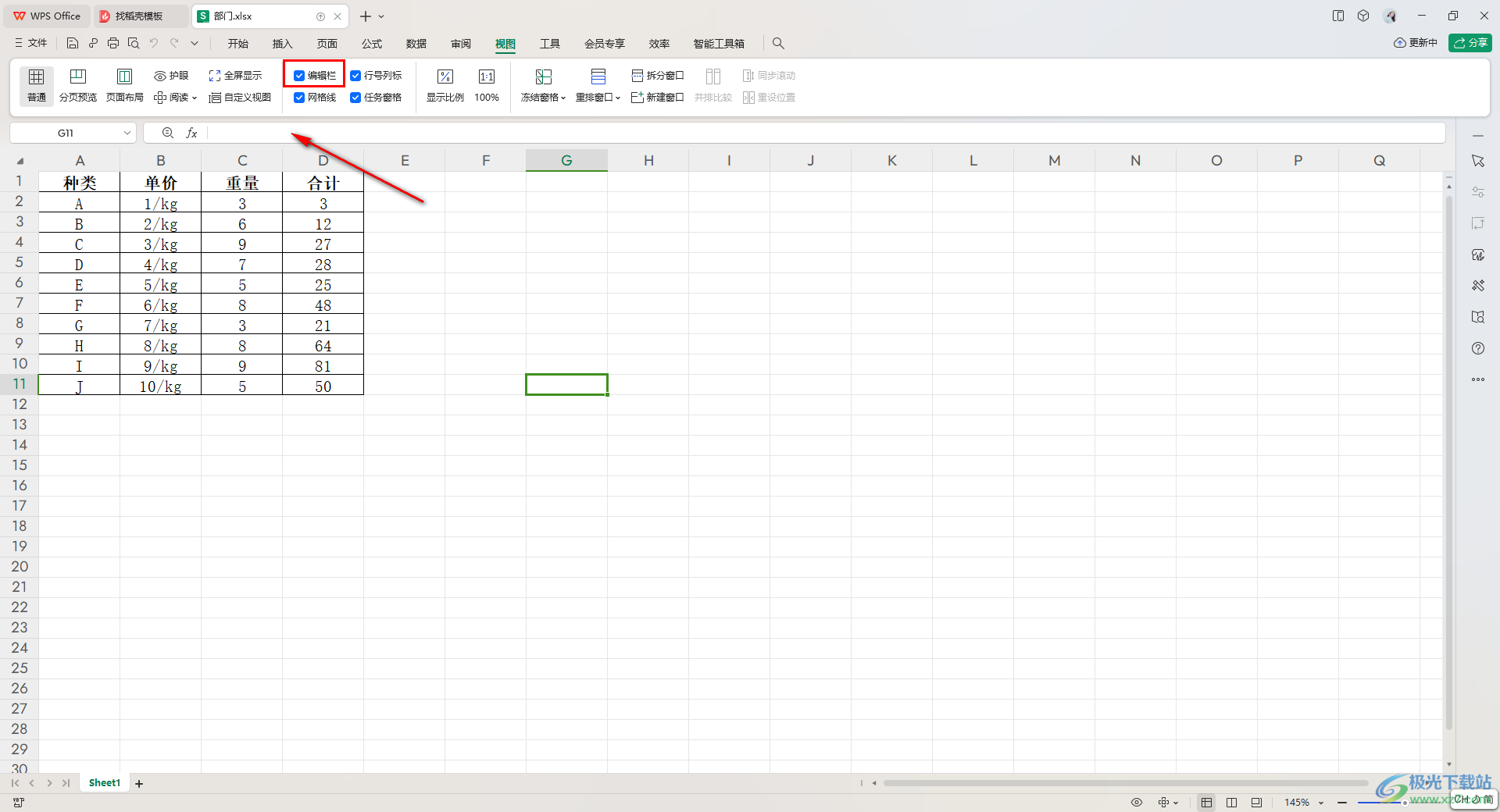
4.如果你想要將編輯欄關閉不顯示,那么將前面的勾取消勾選,即可進行關閉。
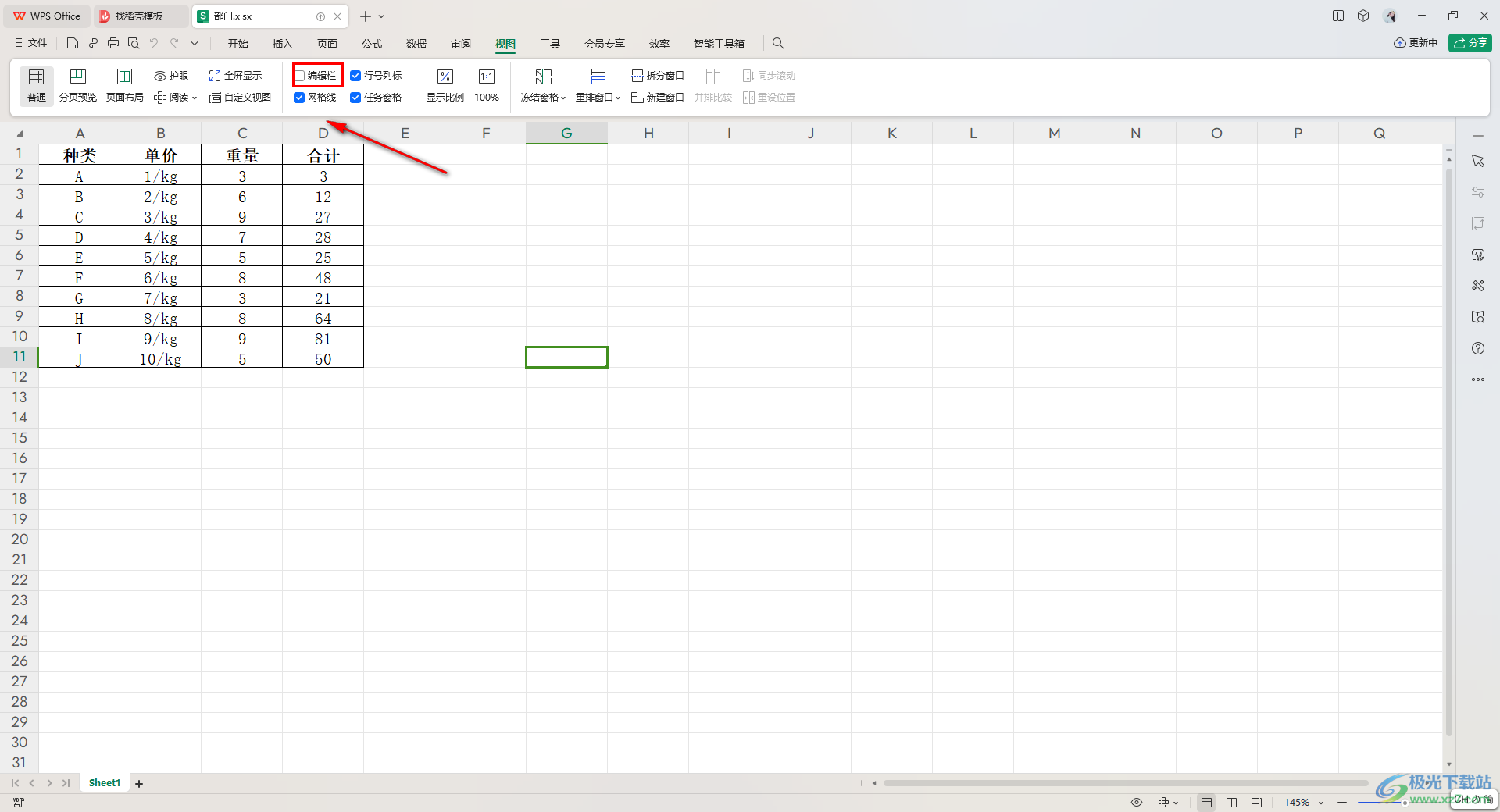
5.此外,在該工具欄中還可以進行行號列標、網格線以及任務窗格的啟用,比如當你將網格線取消勾選之后,那么頁面上的表格框線就沒有了。
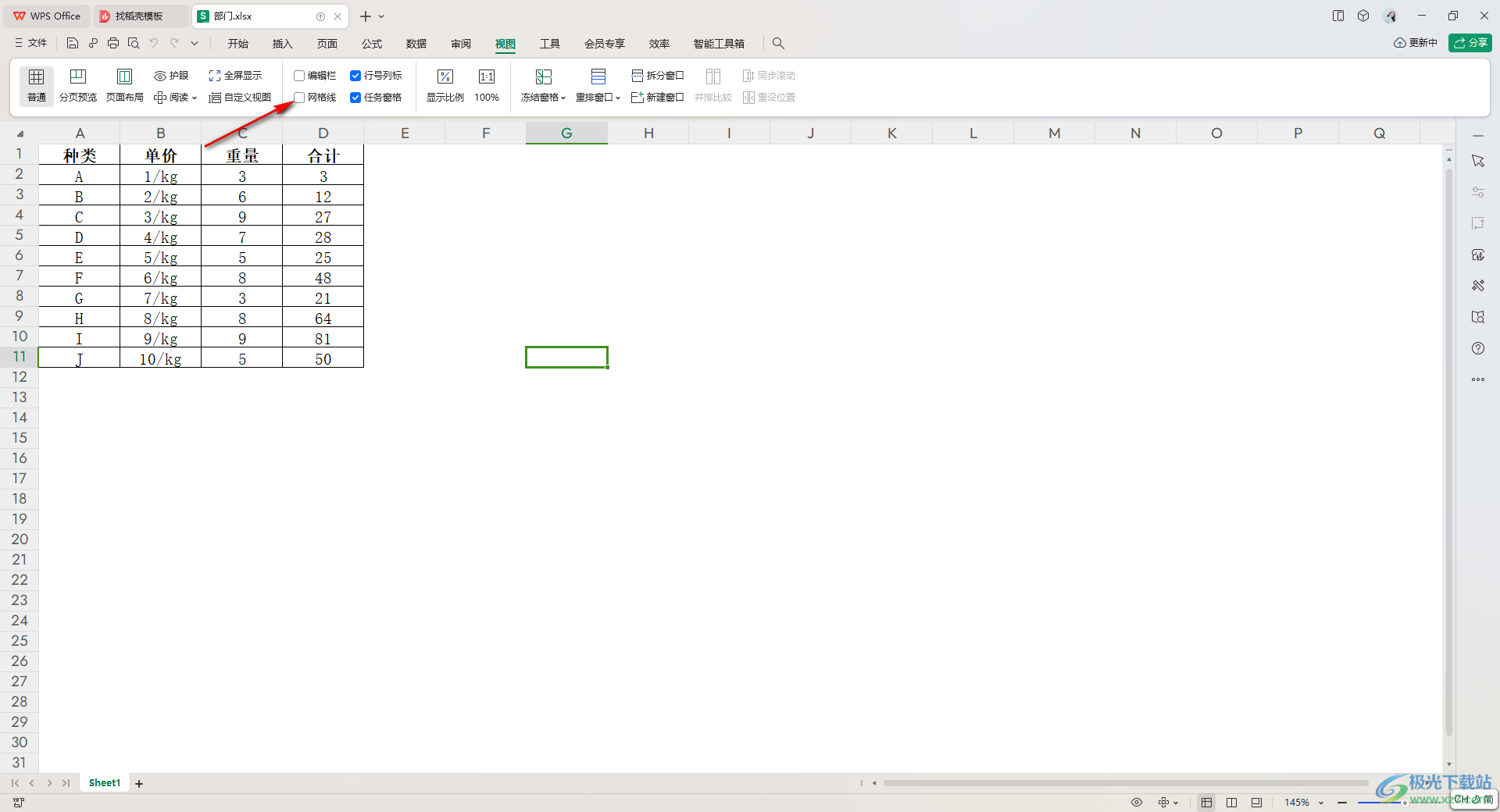
以上就是關于如何使用WPS顯示或者關閉編輯欄的具體操作方法,編輯欄對于某些小伙伴進行數據的編輯是不太重要的,但是針對一些需要進行各種公式輸入的小伙伴來說就會比較重要,那么就可以按照上述的方法根據自己的需求來顯示或者關閉編輯欄,感興趣的話可以操作試試。

大小:240.07 MB版本:v12.1.0.18608環境:WinAll
- 進入下載
相關推薦
相關下載
熱門閱覽
- 1百度網盤分享密碼暴力破解方法,怎么破解百度網盤加密鏈接
- 2keyshot6破解安裝步驟-keyshot6破解安裝教程
- 3apktool手機版使用教程-apktool使用方法
- 4mac版steam怎么設置中文 steam mac版設置中文教程
- 5抖音推薦怎么設置頁面?抖音推薦界面重新設置教程
- 6電腦怎么開啟VT 如何開啟VT的詳細教程!
- 7掌上英雄聯盟怎么注銷賬號?掌上英雄聯盟怎么退出登錄
- 8rar文件怎么打開?如何打開rar格式文件
- 9掌上wegame怎么查別人戰績?掌上wegame怎么看別人英雄聯盟戰績
- 10qq郵箱格式怎么寫?qq郵箱格式是什么樣的以及注冊英文郵箱的方法
- 11怎么安裝會聲會影x7?會聲會影x7安裝教程
- 12Word文檔中輕松實現兩行對齊?word文檔兩行文字怎么對齊?
網友評論